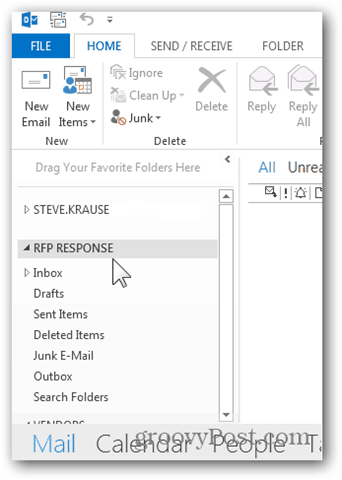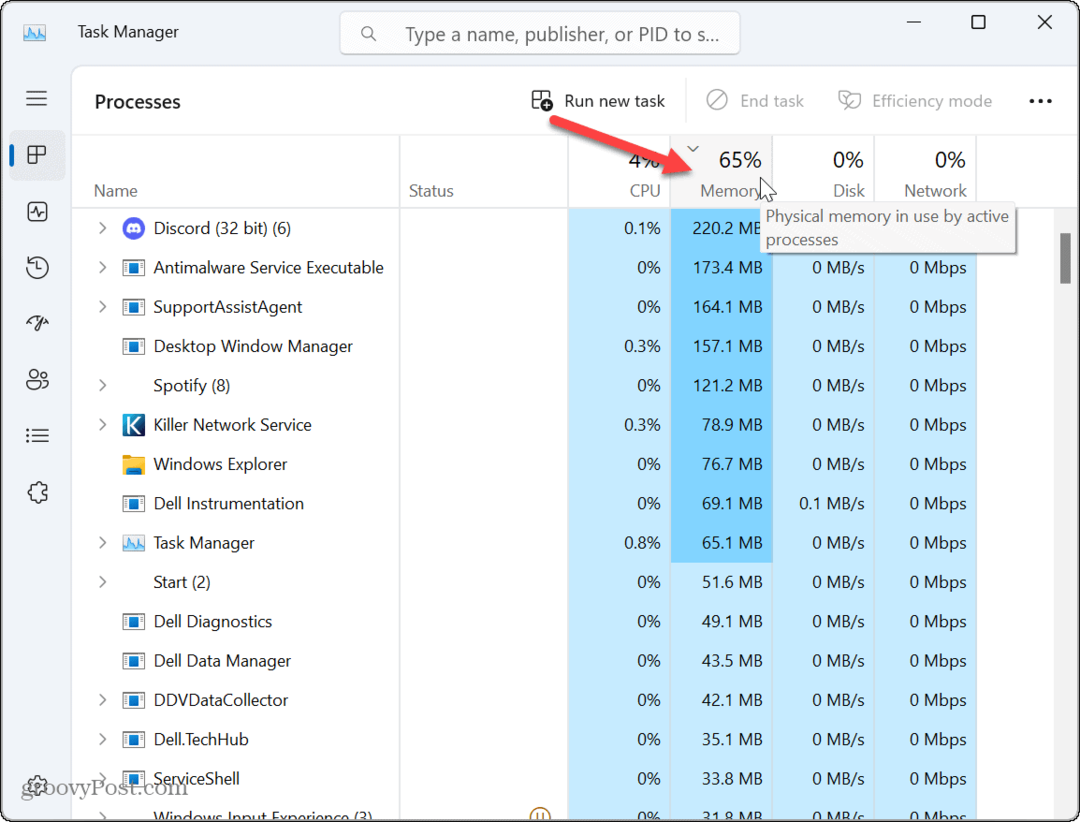Outlook 2013'te Ek Posta Kutusu Ekleme
Microsoft Office Görünüm / / March 16, 2020
Son Güncelleme Tarihi:

Outlook 2013'te Ek Posta Kutusu eklemek, Outlook'un önceki sürümlerindeki işleme çok benzer, ancak tam olarak aynı değildir. Bunu nasıl yapacağınız aşağıda açıklanmıştır.
Outlook 2013'te Ek Posta Kutusu eklemek, şu işleme benzer: Outlook 2010, Outlook 2007 ve Outlook 2016. Outlook 2013'ü yeni yükledim ve başka bir posta kutusu eklemem gerekiyor, bu yüzden bazı ekran görüntüleri alacağım ve size yeni işlemi göstereceğim.
Outlook 2013'e ek posta kutusu ekleme
1. Outlook 2013'ü açın ve Dosya'ya tıklayın.
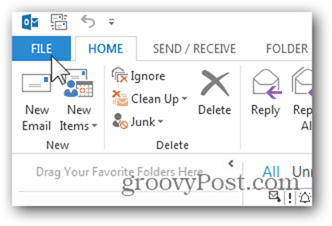
2. Bilgi, Hesap Ayarları, Hesap Ayarları'nı tıklayın.
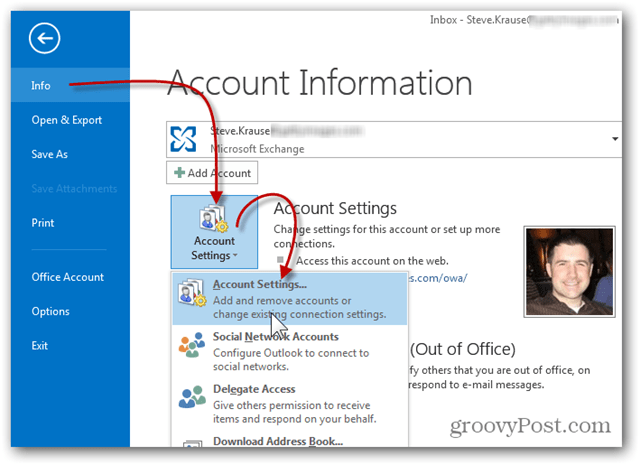
3. Mevcut e-posta hesabınızı vurgulayın ve Değiştir'i tıklayın.
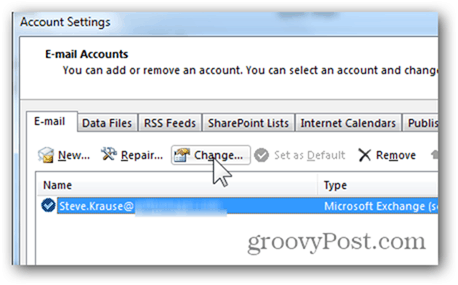
4. Sunucu ayarları kutusu görünmelidir, Diğer Ayarlar'a tıklayın.
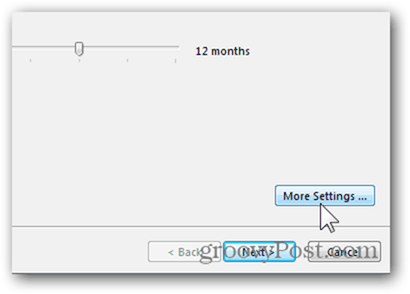
5. Gelişmiş Sekmesini ve Ekle'yi tıklayın.
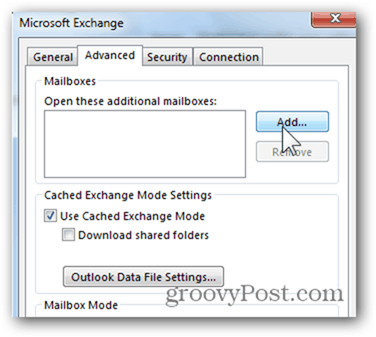
6. Eklemek istediğiniz ek / ikinci posta kutusunun adını yazın ve Tamam'ı tıklatın. Örneğimde, RFP yanıtları için kullandığımız paylaşılan bir posta kutusu ekliyorum.
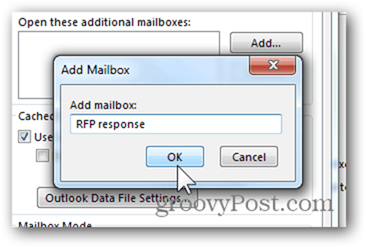
7. Yeni posta kutusunun sunucu tarafından çözümlendiğini onaylayın ve kaydetmek için Tamam'ı tıklatın.
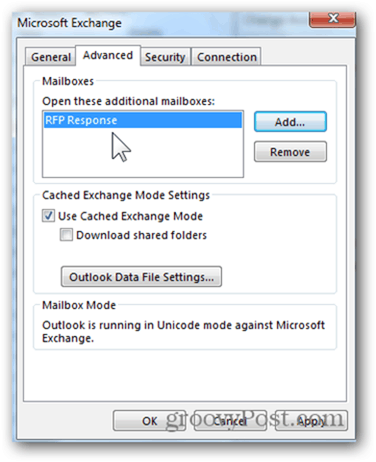
8. Burada Sunucu Ayarları ekranına geri döndük. Sonrakine tıkla.
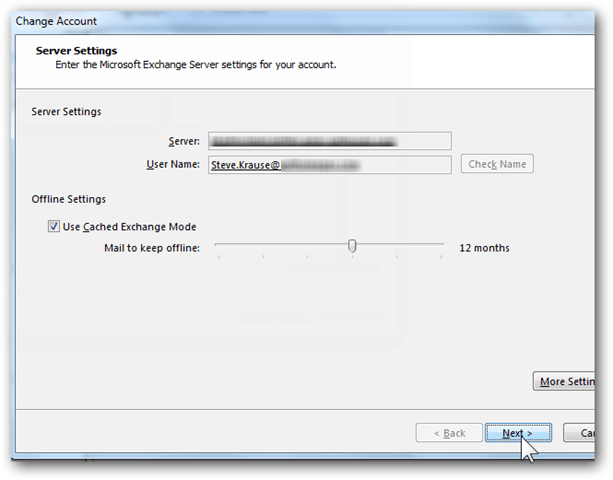
9. Bitir'e tıklayın.
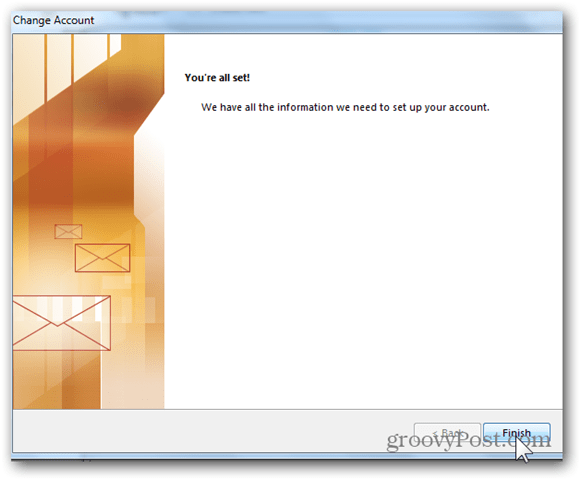
10. Hesap Ayarları sayfasında Kapat'ı tıklayın.
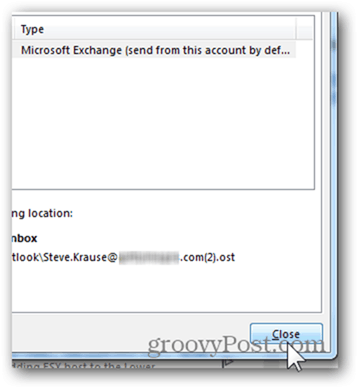
11. Yeni ek posta kutunuz, hesabınıza önceden eklediyseniz ana hesabınızın veya PST dosyalarınızın altında listelenmelidir.